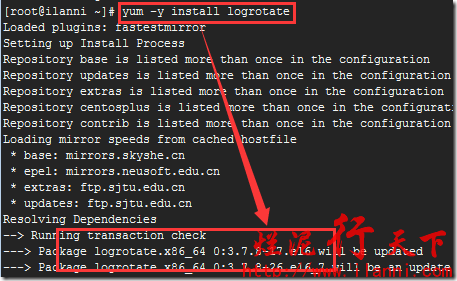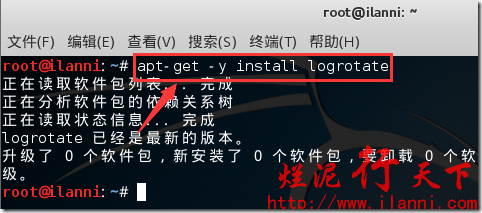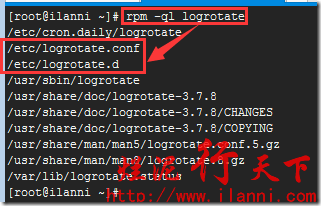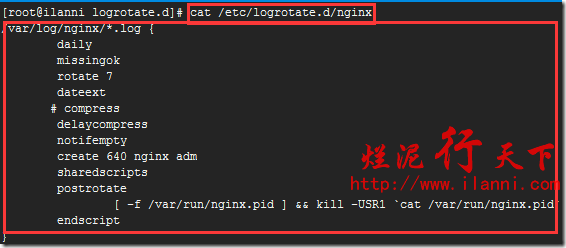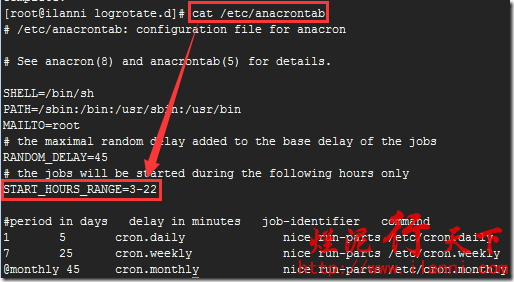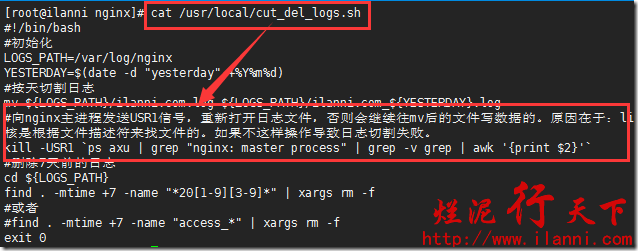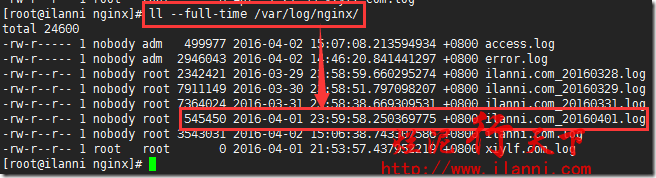切割nginx日誌
這幾天自己看了下部落格的nginx日誌,發現日誌檔案發現越來越大。
因為nginx自己不會對日誌檔案進行切割,所以打算通過其他方式進行切割,而且為了後續能對nginx日誌檔案裡面記錄的資料進行分析,所以打算按照天對其進行切割。
PS:本篇文章所以的操作是在centos6.5 OS 64bit上進行。
切割nginx日誌,我們可以通過兩種不同的方式進行,分別是:通過logrotate和通過shell指令碼。
如果是yum方式安裝的nginx,系統預設會自動通過logrotate這個日誌管理軟體,按天進行分割。但是經過多次測試發現logrotate切割日誌不會按照自己設定的時間點進行分割,這點有點失望。
所以無論是yum方式安裝,還是原始碼方式安裝,都建議使用shell指令碼方式進行切割日誌。
為了更深入的學習linux系統,在此也會介紹下logrotate相關的知識點。
下面分別對這兩種方法進行介紹下:
一、使用logrotate切割
前面說了yum或者apt-get方式安裝的nginx會自動使用logrotate這個日誌管理軟體進行切割,所以本章節我們主要介紹有關logrotate相關的知識點。
1.1 logrotate介紹
logrotate是什麼呢?它是一個linux系統日誌的管理工具。它可以切割、壓縮等其他軟體的日誌檔案軟體。
logrotate是基於crontab執行的,所以這個時間點是由crontab控制的,具體可以查詢crontab的配置檔案/etc/anacrontab。
我們可以通過如下命令安裝logrotate,如下:
yum -y install logrotate
如果是ubuntu系統,可以使用如下命令進行安裝:
apt-get -y install logrotate
檢視logrotate的配置檔案,使用如下命令:
rpm -ql logrotate
通過上圖,我們可以很明顯的看到logrotate的配置檔案是/etc/logrotate.conf,而/etc/logrotate.d/是用於儲存其他配置檔案的目錄。該目錄裡的所有檔案都會被主動的讀入 /etc/logrotate.conf中執行。
1.2 logrotate
logrotate配置選項相對來說比較少,為了切合本篇文章,在此我們以切割nginx的配置檔案為例,如下:
cat /etc/logrotate.d/nginx
/var/log/nginx/*.log {
daily
missingok
rotate 7
dateext
# compress
delaycompress
notifempty
create 640 nginx adm
sharedscripts
postrotate
[ -f /var/run/nginx.pid ] && kill -USR1 `cat /var/run/nginx.pid`
endscript
}
在該配置檔案中,每個引數作用如下:
/var/log/nginx/為nginx日誌的儲存目錄,可以根據實際情況進行修改。
daily:日誌檔案將按天輪循。
weekly:日誌檔案將按周輪循。
monthly:日誌檔案將按月輪循。
missingok:在日誌輪循期間,任何錯誤將被忽略,例如“檔案無法找到”之類的錯誤。
rotate 7:一次儲存7個日誌檔案。對於第8個日誌檔案,時間最久的那個日誌檔案將被刪除。
dateext:定義日誌檔案字尾是日期格式,也就是切割後文件是:xxx.log-20160402.gz這樣的格式。如果該引數被註釋掉,切割出來是按數字遞增,即前面說的 xxx.log-1這種格式。
compress:在輪循任務完成後,已輪循的歸檔將使用gzip進行壓縮。
delaycompress:總是與compress選項一起用,delaycompress選項指示logrotate不要將最近的歸檔壓縮,壓縮將在下一次輪循週期進行。這在你或任何軟體仍然需要讀取最新歸檔時很有用。
notifempty:如果是空檔案的話,不進行轉儲。
create 640 nginx adm:以指定的許可權和用書屬性,建立全新的日誌檔案,同時logrotate也會重新命名原始日誌檔案。
postrotate/endscript:在所有其它指令完成後,postrotate和endscript裡面指定的命令將被執行。在這種情況下,rsyslogd程序將立即再次讀取其配置並繼續執行。注意:這兩個關鍵字必須單獨成行。
1.3 檢視logrotate預設執行時間
logrotate切割時間預設是在每天的3:22。這個時間點可以通過crontab配置檔案檢視到。如下:
cat /etc/anacrontab
SHELL=/bin/sh
PATH=/sbin:/bin:/usr/sbin:/usr/bin
MAILTO=root
# the maximal random delay added to the base delay of the jobs
RANDOM_DELAY=45
# the jobs will be started during the following hours only
START_HOURS_RANGE=3-22
1 5 cron.daily nice run-parts /etc/cron.daily
7 25 cron.weekly nice run-parts /etc/cron.weekly
@monthly 45 cron.monthly nice run-parts /etc/cron.monthly
其中START_HOURS_RANGE引數就是配置logrotate切割的時間點。
如果你想在指定時間點,讓logrotate切割日誌的話,可以修改此配置檔案的START_HOURS_RANGE引數。
但是經過多次實驗,我發現logrotate沒有按照我指定的時間進行切割日誌。
所以最後我還是選擇了使用shell指令碼來切割nginx日誌。
二、使用shell指令碼切割
使用shell指令碼切割nginx日誌很簡單,shell指令碼內容如下:
vim /usr/local/cut_del_logs.sh
#!/bin/bash
#初始化
LOGS_PATH=/var/log/nginx
YESTERDAY=$(date -d "yesterday" +%Y%m%d)
#按天切割日誌
mv ${LOGS_PATH}/ilanni.com.log ${LOGS_PATH}/ilanni.com_${YESTERDAY}.log
#向nginx主程序傳送USR1訊號,重新開啟日誌檔案,否則會繼續往mv後的檔案寫資料的。原因在於:linux系統中,核心是根據檔案描述符來找檔案的。如果不這樣操作導致日誌切割失敗。
kill -USR1 `ps axu | grep "nginx: master process" | grep -v grep | awk '{print $2}'`
#刪除7天前的日誌
cd ${LOGS_PATH}
find . -mtime +7 -name "*20[1-9][3-9]*" | xargs rm -f
#或者
#find . -mtime +7 -name "ilanni.com_*" | xargs rm -f
exit 0
該shell指令碼有兩個功能,第一個是切割nginx日誌,第二個是刪除7天之前的nginx日誌。
在切割nginx日誌的功能中,我們要注意該shell指令碼命名切割的日誌是以切割時,是以前一天的時間就行命名該日誌檔案的。
所以我們在把該shell指令碼放在crontab中執行時,建議在每天的0點0分執行。如下:
vim /etc/crontab
0 0 * * * root /bin/sh /usr/local/cut_del_logs.sh
檢視nginx切割的日誌檔案,如下:
ll --full-time /var/log/nginx/
通過上圖,我們可以很明顯的看到,切割shell指令碼確實按照我們設想的進行切割和命名切割日誌檔案的。